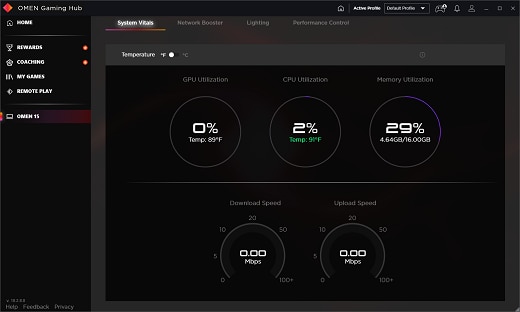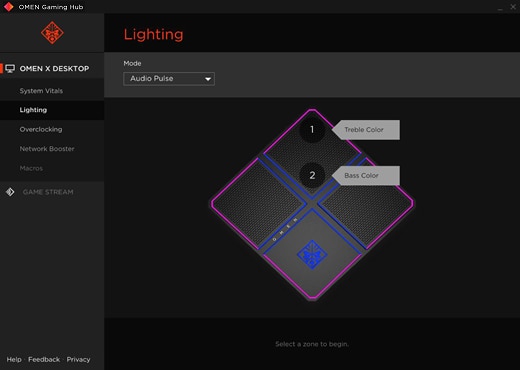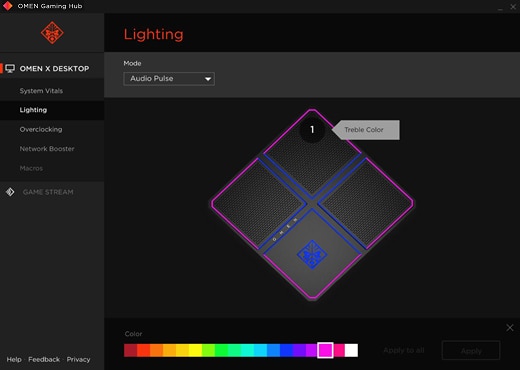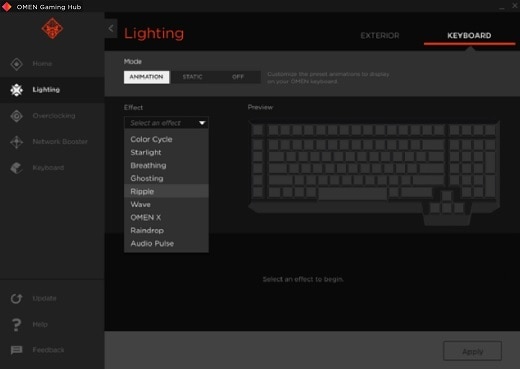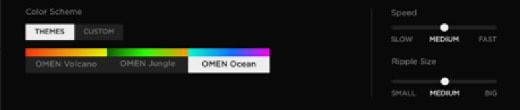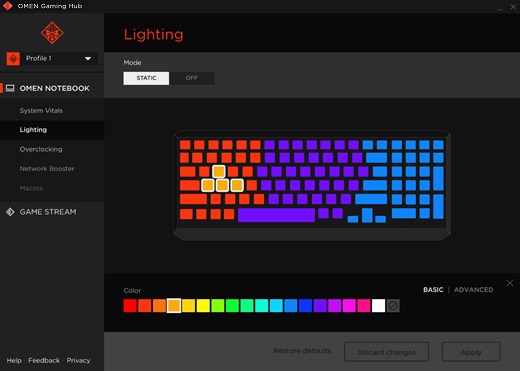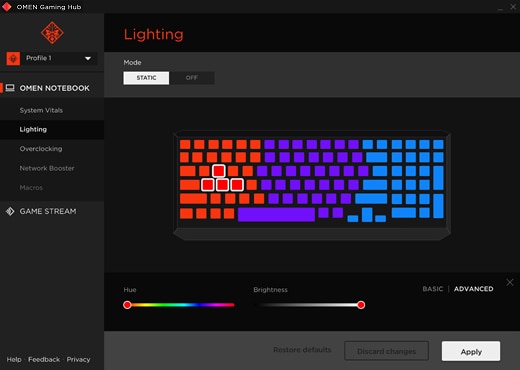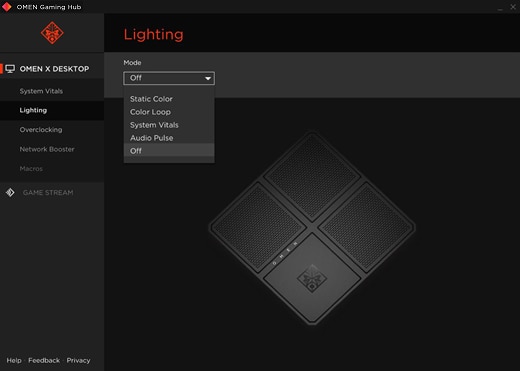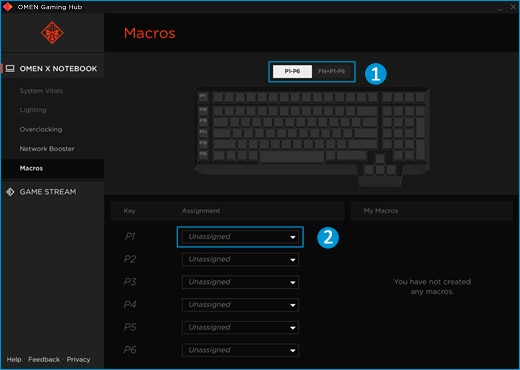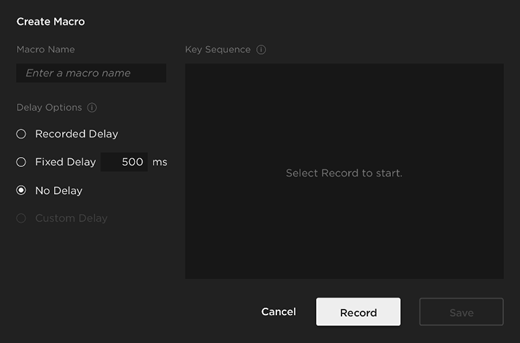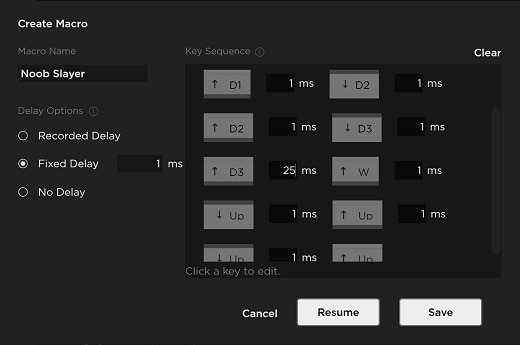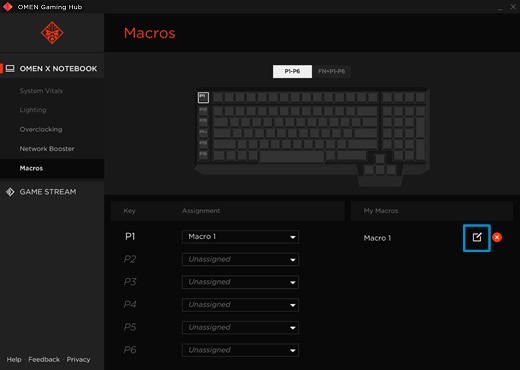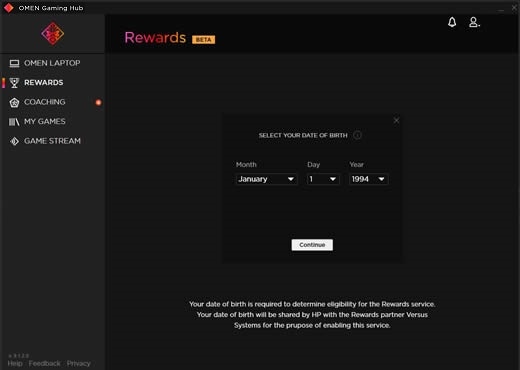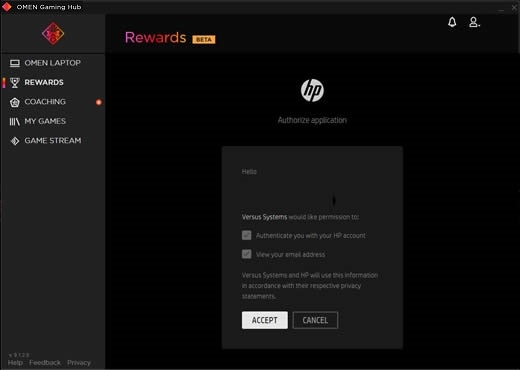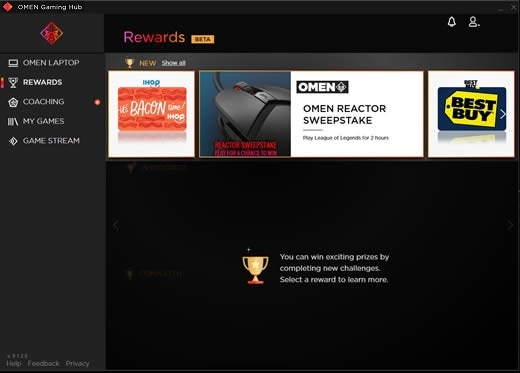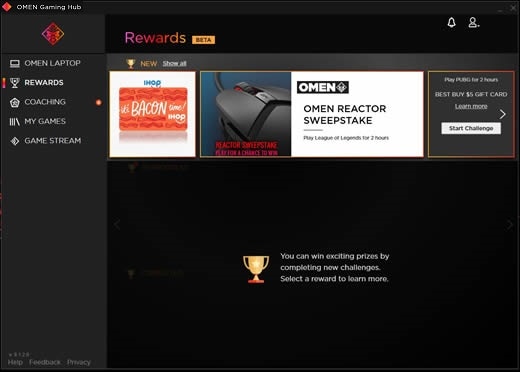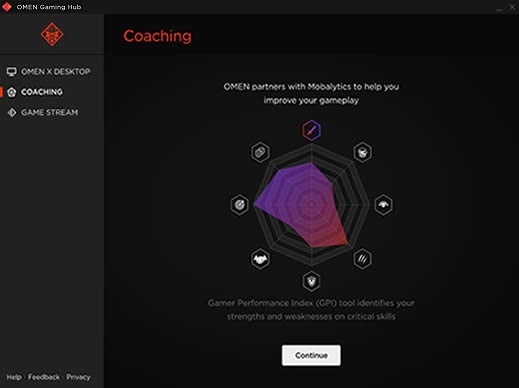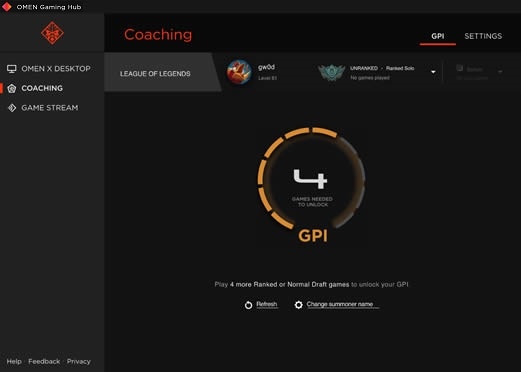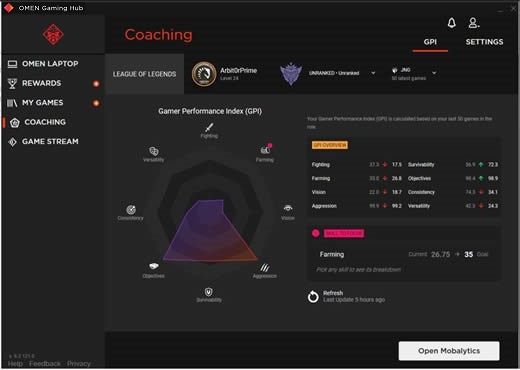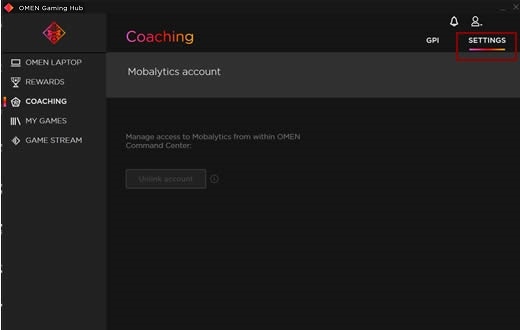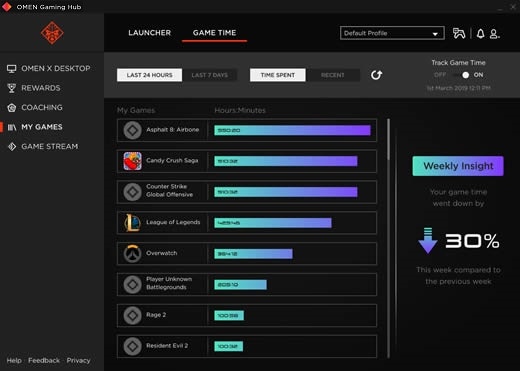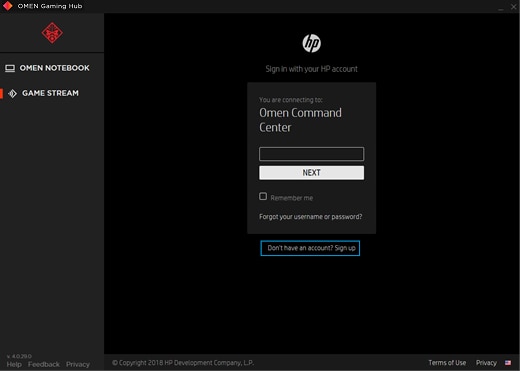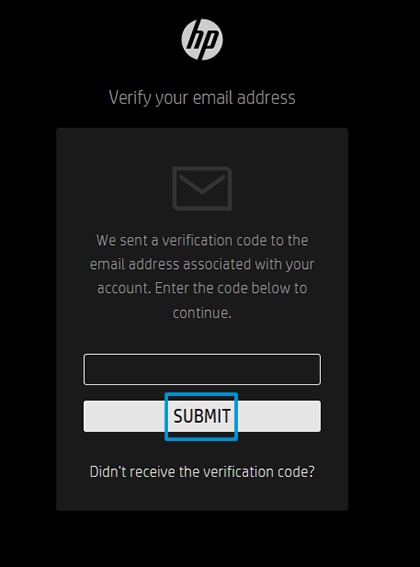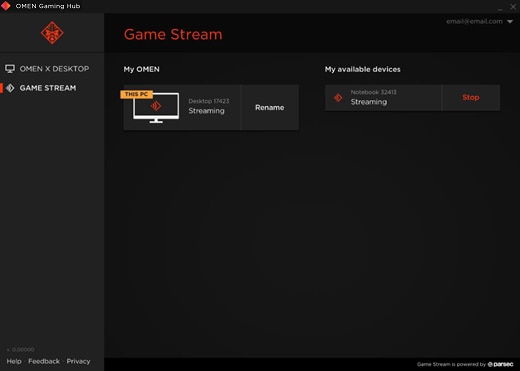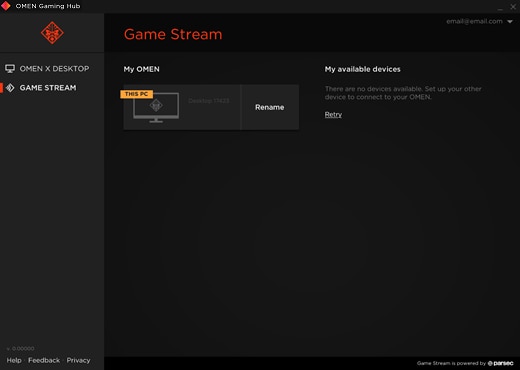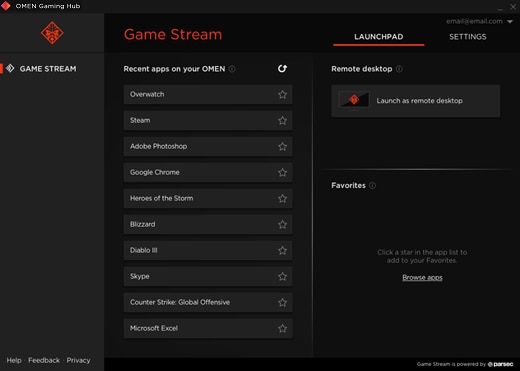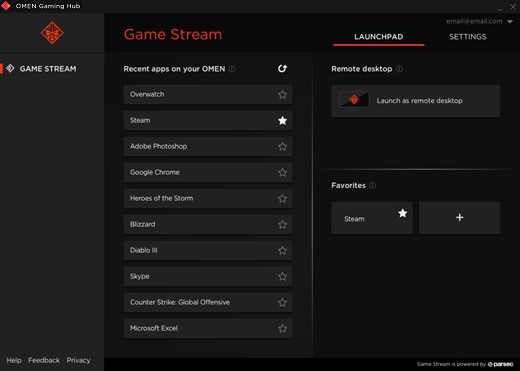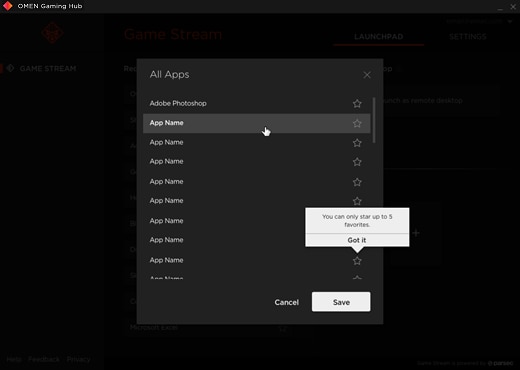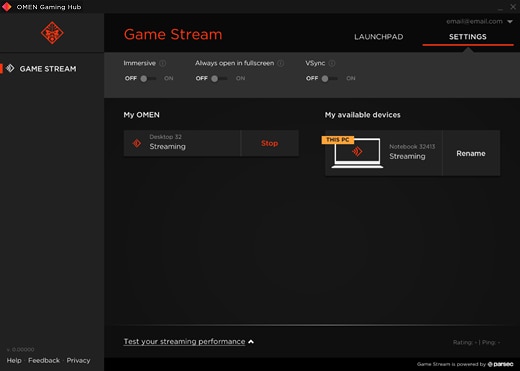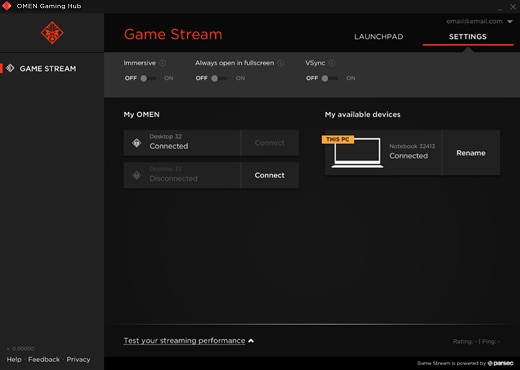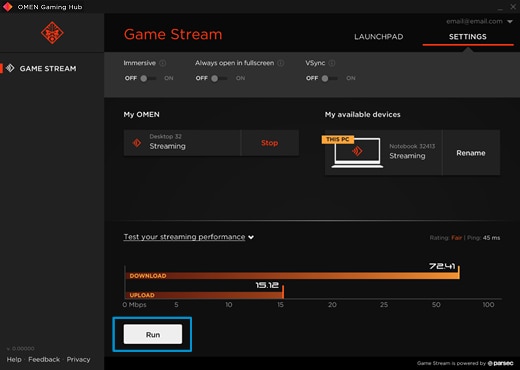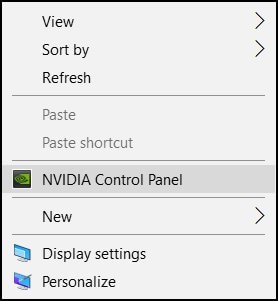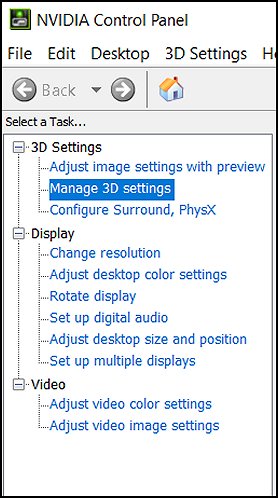本文档适用于装有 Windows 10 及 HP OMEN Gaming Hub 的 HP 计算机。
您可以使用 OMEN Gaming Hub 来优化性能并自定义 OMEN 笔记本电脑、台式电脑和附件。根据您的系统,有不同的功能可用。尽管所有 Windows 10 计算机都适用于下载 OMEN Gaming Hub,但具体功能取决于 HP OMEN 计算机或与配置文件相关的附件。
注意:OMEN Gaming Hub 取代了 OMEN Command Center。


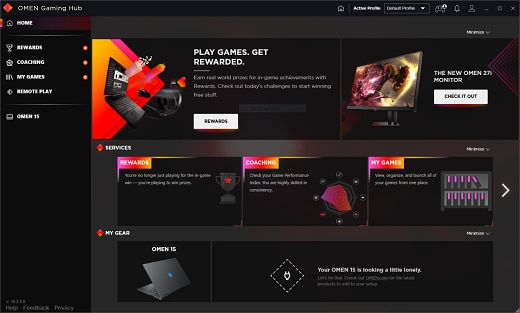

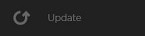

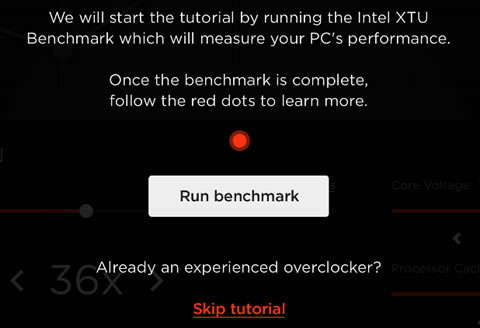


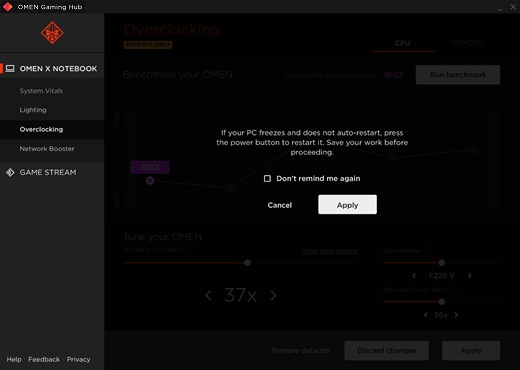

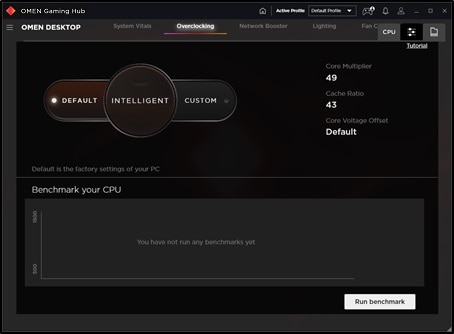
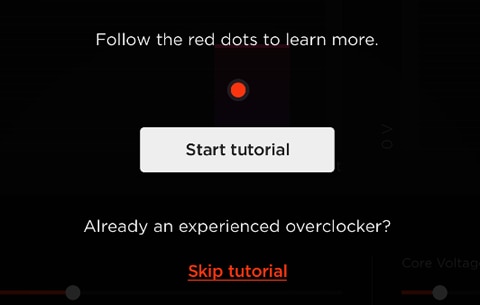
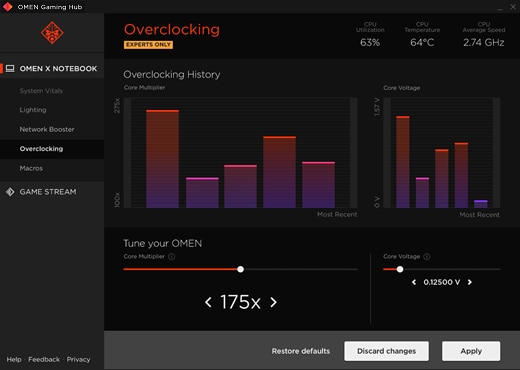

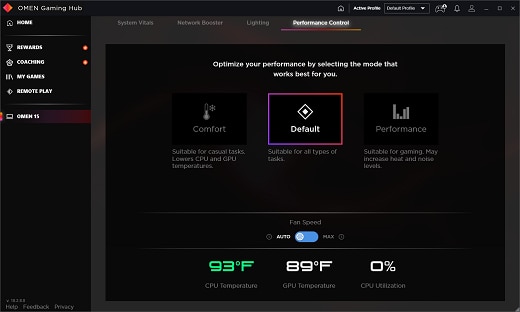
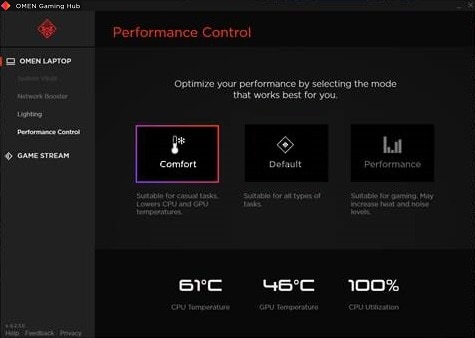
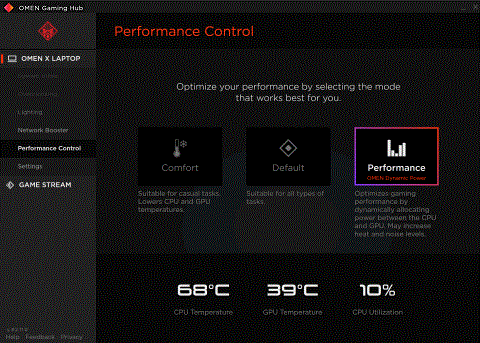
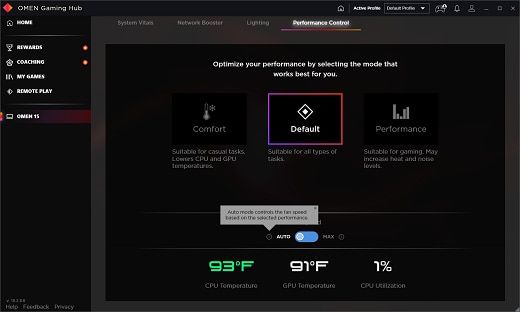

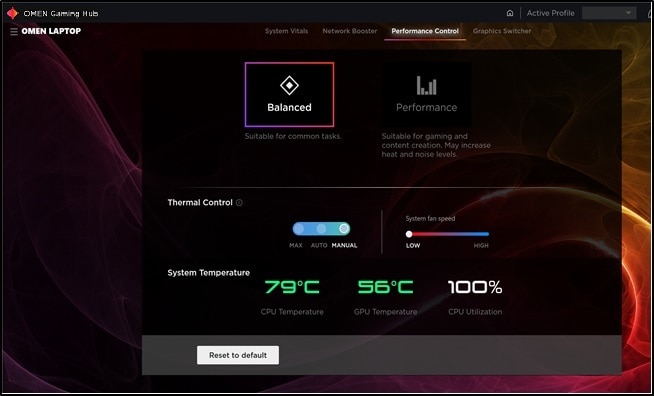



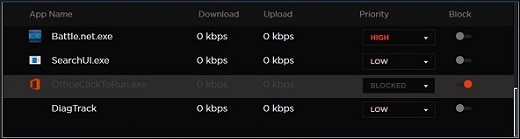
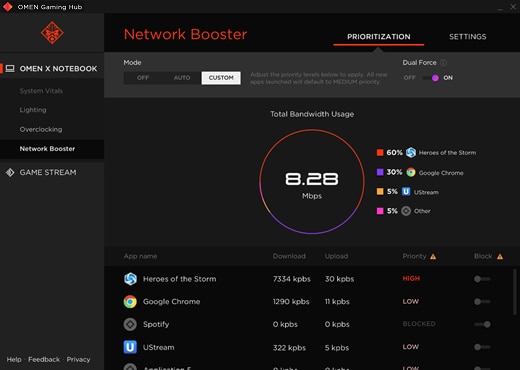
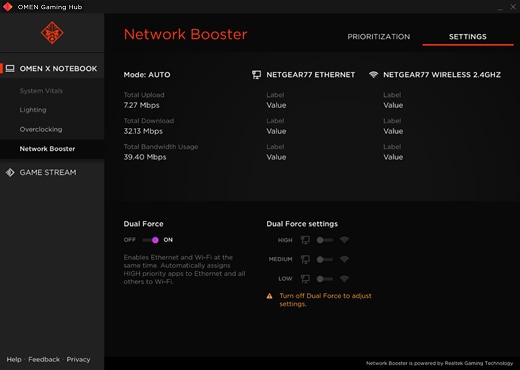
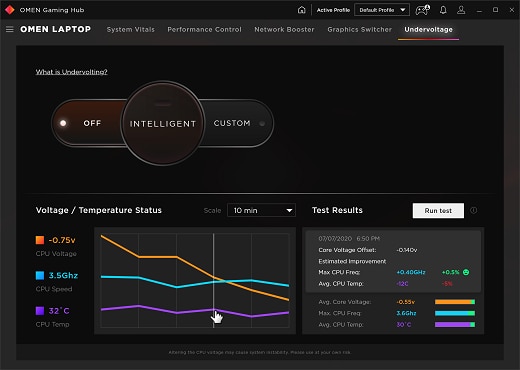

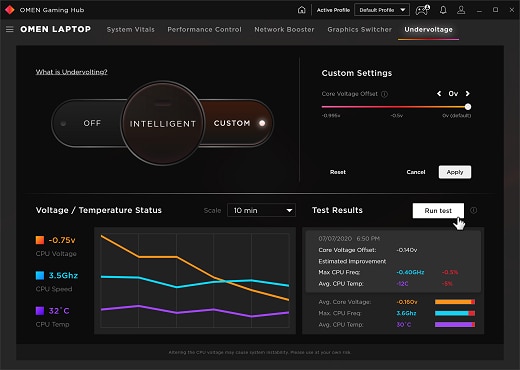
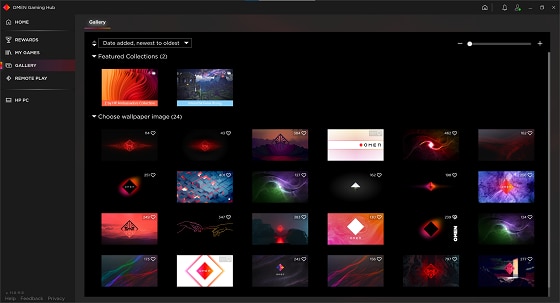

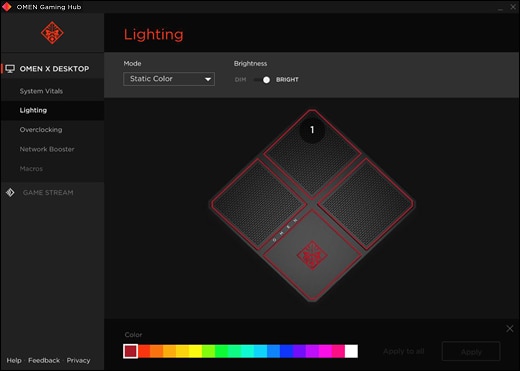
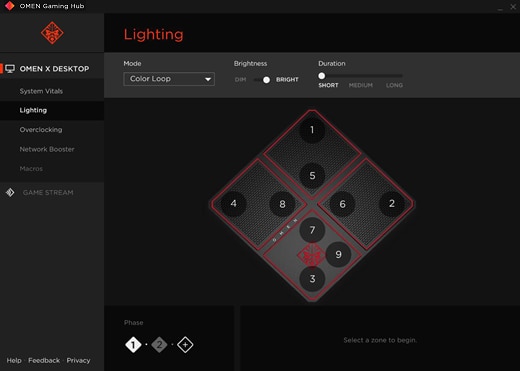
 或删除
或删除  图标,在颜色循环中设置相数。
图标,在颜色循环中设置相数。